Webpack是什么
首先可以看下官方文档,文档是最好的老师。这里也有国外的一个朋友写的入门介绍。
Webpack是由Tobias Koppers开发的一个开源前端模块构建工具。它的基本功能是将以模块格式书写的多个JavaScript文件打包成一个文件,同时支持CommonJS和AMD格式。但让它与众不同的是,它提供了强大的loader API来定义对不同文件格式的预处理逻辑,从而让我们可以将CSS、模板,甚至是自定义的文件格式当做JavaScript模块来使用。Webpack 基于loader还可以实现大量高级功能,比如自动分块打包并按需加载、对图片资源引用的自动定位、根据图片大小决定是否用base64内联、开发时的模块热替换等等,可以说是目前前端构建领域最有竞争力的解决方案之一。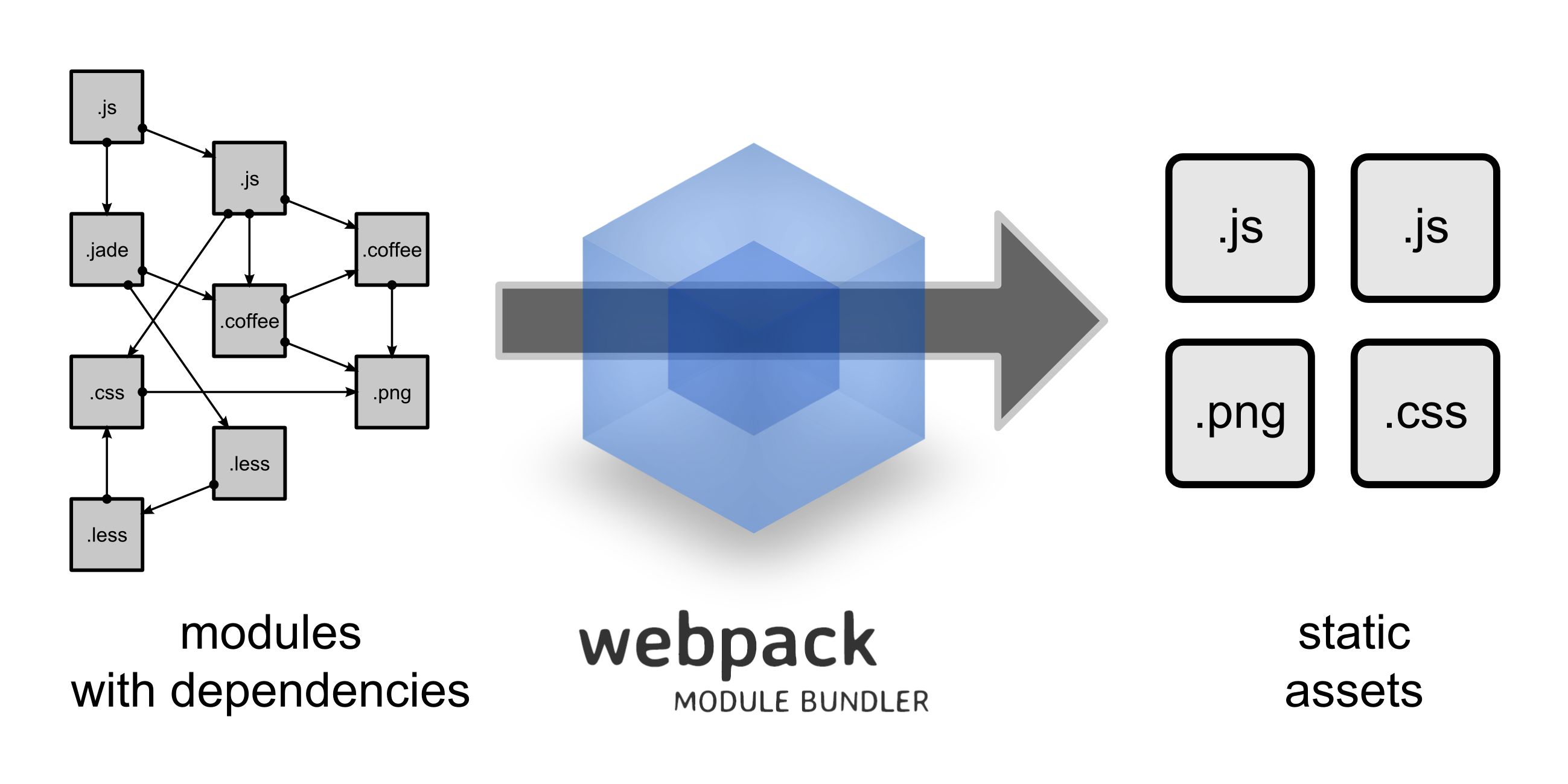
为什么使用Webpack
- 他类似browserify 但是可以把你的应用分离成许多文件,如果你有许多页面在你的单页应用里面,用户只需要下载当前页面所需要的代码。如果你跳转到另一个页面,他们不需要重新加载通用的代码。
- 他能替代grunt或者gulp大部分的功能 因为他可以构建和打包CSS,预处理CSS,编译JS和打包处理图片,甚至更多事情。
- 他支持AMD和CommonJs以及其他的模块化系统(Angular,ES6)。如果你不知道用什么,那么可以用CommonJs。
怎么安装Webpack
安装node.js
首先需要安装Node.js,node自带了包管理工具npm。
安装webpack
使用 npm install webpack -g ,webpack全局安装到了本地环境中,就可以使用webpack命令了。
在项目中使用webpack
通过 npm init 实例化package.json文件。
通过 npm install webpack --save-dev 安装webpack到package.json文件中。
或者通过 npm install webpack@1.2.x --save-dev 安装指定版本的webpack到package.json文件中。
通过 npm install webpack-dev-server --save-dev 安装dev tools到package.json文件中,本地运行webpack服务。
怎么使用Webpack
1.安装webpack后,可以使用webpack这个命令行工具。主要命令:webpack <entry> <output> 。可以切换到包含webpack.config.js的目录运行命令:
webpack 执行一次开发时的编译webpack -p 执行一次生成环境的编译(压缩)webpack --watch 在开发时持续监控增量编译(很快)webpack -d 让他生成SourceMapswebpack --progress 显示编译进度webpack --colors 显示静态资源的颜色webpack --sort-modules-by, --sort-chunks-by, --sort-assets-by 将modules/chunks/assets进行列表排序webpack --display-chunks 展示编译后的分块webpack --display-reasons 显示更多引用模块原因webapck --display-error-details 显示更多报错信息
2、每个项目下都必须配置有一个 webpack.config.js,它的作用如同常规的 gulpfile.js/Gruntfile.js ,就是一个配置项,告诉 webpack 它需要做什么。
下面看一个简单的示例:
|
|
entry
entry是页面入口文件配置,可以是一个文件或者多个入口文件,可以是对象格式或者数组格式。
|
|
output
output 是对应输出项配置,主要包括path,filename和publishPath属性。path代表输出的路径,filename代表输出的文件名称,publishPath代表静态资源发布后的前缀地址。
module.loaders
module.loaders 是最关键的一块配置。它告知 webpack 每一种文件都需要使用什么加载器来处理。点击这里可以查看loader list。
|
|
loader主要有3种使用方式:
1、在页面里面引用资源使用
require(“url-loader?mimetype=image/png!./file.png”);
2、在webpack.config.js文件夹中使用
{ test: /.png$/, loader: “url?mimetype=image/png” };
3、在命令行中编译使用
webpack –module-bind “png=url-loader?mimetype=image/png”;
如上,”-loader”其实是可以省略不写的,多个loader之间用“!”连接起来。
注意所有的加载器都需要通过 npm 来加载,并建议查阅它们对应的 readme 来看看如何使用。
拿最后一个 url-loader 来说,它会将样式中引用到的图片转为模块来处理,使用该加载器需要先进行安装:npm install url-loader -save-dev
配置信息的参数“?limit=8192”表示将所有小于8kb的图片都转为base64形式(其实应该说超过8kb的才使用 url-loader 来映射到文件,否则转为data url形式)。也可以使用file-loader来加载资源文件。
plugins
plugins 是插件项,这里我们使用了一个 CommonsChunkPlugin 的插件,它用于提取多个入口文件的公共脚本部分,然后生成一个 common.js 来方便多页面之间进行复用。点击这里可以查看plugins list。
|
|
如上,包含两种:
1.第一种webpack自带的一些插件:webpack.ProvidePlugin 、webpack.optimize.CommonsChunkPlugin
2.另外一种则通过npm包安装的:ExtractTextPlugin。
resolve
最后是 resolve 配置,这块很好理解,直接写注释了:
|
|
使用Webpack-dev-server
webpack-dev-server是基于node.js Express服务,它同时包含了一个基于Socket.IO轻量的运行时环境。
|
|
如上,引用 webpack 和 webpack-dev-server 模块,通过WebpackDevServer启动服务,通过 HotModuleReplacementPlugin 插件启动代码自动编译页面自动刷新。这样,当你修改了html、js或者样式文件,页面会自动编译刷新。
html页面使用
直接在页面引入 webpack 最终生成的页面脚本和样式文件即可。
|
|